- Přenos dat z jedné Micro SD karty do jiného Androidu
- Jak přenést obrázky z jednoho telefonu do druhého
- Jak přenést fotografie ze starého telefonu LG do počítače
- Jak přenést fotografie ze starého Samsungu do jiného Samsungu
- Přeneste kontakty z Samsungu do iPhone
- Přenos dat od společnosti LG do společnosti Samsung
- Přenos dat ze starého tabletu do nového
- Přenos souborů z Androidu do Androidu
- Přenos fotografií iCloud na Android
- Přenos poznámek pro iPhone do systému Android
- Přeneste hudbu iTunes do Androidu
Přeneste fotografie z iPhone do Androidu snadno a beze ztrát
 Aktualizováno dne Lisa Ou / 28. března 2022 09:00
Aktualizováno dne Lisa Ou / 28. března 2022 09:00 Fotíte rádi svým iPhonem? Zařízení Apple, jako jsou iPhony, jsou široce známá svými nejlepšími fotoaparáty. Určitě dokáže zachytit vysoce kvalitní obrázky a videa. Vzhledem k výjimečné kvalitě fotoaparátu mohou fotografie pořízené na iPhone zabírat úložiště kvůli velikosti souboru. V důsledku toho by někteří lidé chtěli přenést své fotografie z iPhone do Androidu, aby ušetřili úložiště iPhone. Nebo chtějí sdílet fotografie z iPhone s přáteli, kteří používají telefony Android. Jiní se prostě rozhodli přepnout zařízení z iPhone na Android. Někteří prostě chtějí mít zálohu svých fotografií nebo je místo toho potřebují na telefonu Android.
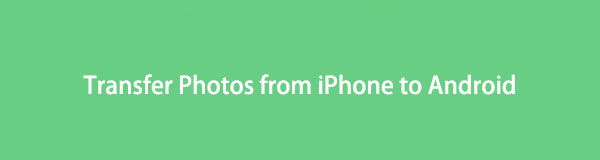
Ať už je váš účel jakýkoli, seznamte se s tím, jak snadno a bezztrátově posílat své fotografie z iPhone do Androidu.

Seznam příruček
Část 1. Odesílání fotografií z iPhone do Androidu přes iCloud
Uživatelé Apple znají iCloud. Jedná se o úložiště, které nabízí 5 GB volného místa, kam si můžete uložit svá data z iPhonu a dalších Apple zařízení. Také umožňuje uživatelům synchronizovat fotografie mezi zařízeními iOS, jako jsou iPad, iPod, iPhone a Mac. S ním můžete synchronizovat fotografie na iCloud a poté je stáhnout do telefonu Android. Zde je návod, jak na to.
Kroky, jak odeslat fotografie z iPhone do Androidu přes iCloud:
Krok 1Synchronizujte fotografie s iCloud prostřednictvím Nastavení > [tvé jméno] > iCloud > iCloud Photos na iPhone. Ujistěte se, že svůj iPhone připojíte ke stabilnímu internetovému připojení.
Krok 2Poté na svém telefonu Android navštivte iCloud.com a přihlaste se ke stejnému Apple ID, které jste použili k nahrávání fotografií.
Krok 3Dále vyberte fotografie, které chcete přenést do telefonu Android, klepněte na Ke stažení ikona. Vybrané fotografie se automaticky stáhnou do vašeho telefonu. A je to!
Ve skutečnosti vám iCloud umožňuje přístup k vašim synchronizovaným fotografiím se stejným účtem na zařízeních iOS nebo v jakémkoli prohlížeči. Musíte však připomenout, že nabízí pouze omezených 5 GB volného úložiště. Pokud neupgradujete na jejich plán, můžete uložit mnoho fotografií.
Přenos dat z iPhone, Android, iOS, počítače kamkoli a bez ztráty.
- Přesuňte soubory mezi iPhone, iPad, iPod touch a Android.
- Importujte soubory z iOS do iOS nebo z Androidu do Androidu.
- Přesuňte soubory z iPhone / iPad / iPod / Android do počítače.
- Uložte soubory z počítače do iPhone / iPad / iPod / Android.
Část 2. Odesílání fotografií z iPhone do Androidu pomocí USB kabelu
S pomocí kabelu USB můžete své fotografie z iPhone jednoduše přetáhnout do zařízení Android. Kabel USB se běžně používá k připojení fotoaparátů, mobilních zařízení, tiskáren a dalších zařízení k počítači. Umožňuje také přenos dat mezi zařízeními. A kdykoli chcete přenášet soubory, jako jsou fotografie, pomocí počítače, kabel USB je opravdu důležitý. Nyní se naučte, jak pomocí něj přenášet obrázky ze zařízení iPhone do systému Android.
Jak odesílat fotografie z iPhone do Androidu pomocí USB kabelu:
Krok 1V první řadě propojte svůj iPhone a Android pomocí USB kabelů.
Krok 2Dále přejděte na File Explorer vašeho počítače. A klikněte na Tento počítač.
Krok 3Teď, pod Zařízení a pohony, Klepněte na tlačítko vaše zařízení iPhone. A začněte vybírat fotografie, které chcete přenést do telefonu Android.
Krok 4Poté klikněte pravým tlačítkem a vyberte Zkopírujte z rozbalovací nabídky. Poté se vraťte do Zařízení a pohony a vyberte svůj telefon Android, klikněte pravým tlačítkem a vyberte Pasta volba. Nebo jednoduše přetáhněte fotografie do zařízení Android. A to je vše!
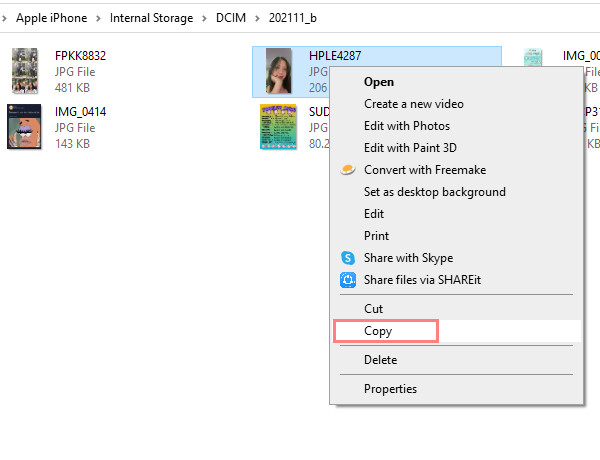
Takto můžete snadno přenést své fotografie z iPhonu do Androidu pomocí USB kabelu. Je to jistě považováno za jeden z nejpohodlnějších způsobů přenosu souborů mezi mobilními zařízeními a počítači. Někdy však bude nedostupná. Můžete vyzkoušet jinou techniku, kterou můžete profesionálně přenést své fotografie z iPhone do Androidu.
Část 3. Přenos fotografií z iPhone do Androidu pomocí FoneLab HyperTrans
Jedním z nejlepších a nejuniverzálnějších software, který můžete použít k přenosu různých souborů mezi zařízeními iOS a Android, je FoneLab HyperTrans. Pomocí něj můžete profesionálně a skvěle přenášet soubory jako zprávy, kontakty, hudbu, fotografie, videa atd. z iPhone nebo Androidu do počítače, z iPhone do Androidu nebo naopak. Jedná se o spolehlivý nástroj pro vaše potřeby přenosu. Navíc se snadno a bezpečně používá. Nyní můžete přejít k úplnému průvodci níže a využít tento nástroj ke sdílení fotografií z iPhone na Android.
Přenos dat z iPhone, Android, iOS, počítače kamkoli a bez ztráty.
- Přesuňte soubory mezi iPhone, iPad, iPod touch a Android.
- Importujte soubory z iOS do iOS nebo z Androidu do Androidu.
- Přesuňte soubory z iPhone / iPad / iPod / Android do počítače.
- Uložte soubory z počítače do iPhone / iPad / iPod / Android.
Kroky, jak přenést obrázky z iPhone do Androidu pomocí FoneLab HyperTrans:
Krok 1Nejprve si stáhněte a nainstalujte FoneLab HyperTrans do svého počítače. A spusťte jej poté.
Krok 2Dále připojte svůj Android a iPhone k počítači pomocí kabelů USB. Ujistěte se, že dodržujete Průvodce připojením k úspěšnému připojení vašeho telefonu Android. A jako zdroj zařízení vyberte své zařízení iPhone.
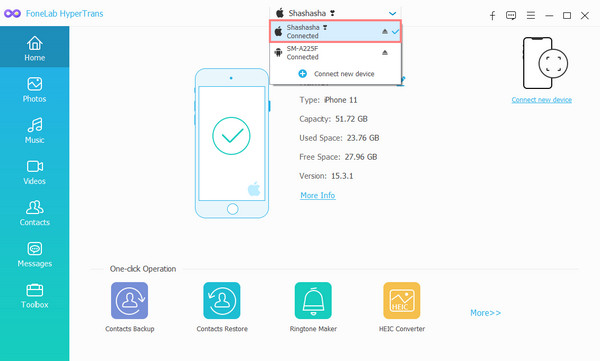
Krok 3Následně klikněte na Fotky kategorie na levém postranním panelu hlavního rozhraní. Poté zaškrtnutím začněte vybírat fotografie, které chcete přenést do zařízení Android.

Krok 4Poté klikněte na tlačítko Exportovat do zařízení ikonu a z rozbalovací nabídky vyberte svůj Android.

Krok 5Nakonec počkejte na dokončení procesu exportu. A můžete zkontrolovat, zda byly úspěšně přeneseny do vašeho zařízení Android.
To je všechno FoneLab HyperTrans. Tento nástroj nepochybně poskytne nejrychlejší a nejbezpečnější způsob přenosu vašich fotografií z iPhone do Androidu bez jakékoli ztráty. A proto tento software důrazně doporučujeme.
Přenos dat z iPhone, Android, iOS, počítače kamkoli a bez ztráty.
- Přesuňte soubory mezi iPhone, iPad, iPod touch a Android.
- Importujte soubory z iOS do iOS nebo z Androidu do Androidu.
- Přesuňte soubory z iPhone / iPad / iPod / Android do počítače.
- Uložte soubory z počítače do iPhone / iPad / iPod / Android.
Část 4. Nejčastější dotazy o přenosu fotografií z iPhone do Androidu
1. Proč nemohu odesílat fotografie z iPhone na Android?
Může to být proto, že metoda, kterou používáte, již nefunguje. Můžete zkusit výše uvedené způsoby. Jsou snadno sledovatelné a spolehlivé. Přesto vřele doporučujeme FoneLab HyperTrans.
2. Jak přes Bluetooth obrázky z iPhone na Android?
Bohužel nemůžete sdílet své fotografie nebo jiné soubory z iPhone na Android pomocí Bluetooth Vlastnosti. Zařízení Apple, včetně iPhonu, neumožňují odesílání nebo přijímání souborů z jiných operačních systémů, jako je Android.
3. Jak posílat obrázky z iPhone na Android prostřednictvím textu?
Nejprve se ujistěte, že jste povolili MMS Zasílání zpráv zapnuto Nastavení takže můžete odesílat fotografie z iPhone uživatelům, kteří nejsou iPhone. Poté přejděte na Zprávy > Nová zpráva a přidejte kontaktní číslo. Dále klepněte na Ložnice or Fotky a vyberte obrázky, které chcete odeslat. Nakonec klepněte na Poslat tlačítko. A je to!
Abych to zabalil, toto jsou 3 nejlepší způsoby, jak rychle a bezztrátově přenést fotografie z iPhone do Androidu. Se zárukou, že všechny tyto metody fungují a jsou spolehlivé. Přesto vás upřímně doporučujeme používat FoneLab HyperTrans pro přenos fotografií a dalších souborů do počítače a mezi zařízeními iPhone a Android. I když jste začátečník, můžete si tento program a jeho funkce užít.
Konečně, pokud máte nějaké připomínky nebo návrhy, můžete je zanechat v sekci komentářů níže, protože bychom rádi slyšeli od vás.
Přenos dat z iPhone, Android, iOS, počítače kamkoli a bez ztráty.
- Přesuňte soubory mezi iPhone, iPad, iPod touch a Android.
- Importujte soubory z iOS do iOS nebo z Androidu do Androidu.
- Přesuňte soubory z iPhone / iPad / iPod / Android do počítače.
- Uložte soubory z počítače do iPhone / iPad / iPod / Android.
